Canvas-apps debuggen met Live Monitor
Live monitor is standaard beschikbaar voor alle canvas-apps. Met Live Monitor kunt u gebeurtenissen traceren terwijl ze plaatsvinden in een canvas-app tijdens het maken ervan in Power Apps Studio. U kunt Monitor ook gebruiken om fouten op te sporen in de gepubliceerde versie van een canvas-app. Meer informatie: Live monitor overzicht
Aan de slag met Live Monitor in Canvas-apps
Monitor openen bij het maken van een app
Aanmelden bij Power Apps.
Maak een nieuwe app of bewerk een bestaande app.
Selecteer in het linkerdeelvenster Geavanceerde hulpmiddelen.
Selecteer Live monitor openen.
Met deze actie wordt Live Monitor geopend in een nieuw browsertabblad en wordt deze verbonden met uw bestaande Power Apps Studio sessie.
Bovenaan verschijnt een melding dat de huidige bewakingssessie wordt weergegeven als een Studio-sessie.
Fooi
Live monitor heeft geen invloed op uw app. U kunt Live Monitor gebruiken met elke app in een test omgeving of in productie.
Open Live monitor voor een gepubliceerde app
U kunt Live Monitor ook gebruiken om de gepubliceerde app in de webplayer te debuggen.
Live monitor openen voor een gepubliceerde app
Aanmelden bij Power Apps.
Selecteer Apps in het linkerdeelvenster.
Selecteer een app in de lijst.
Selecteer het vervolgkeuzemenu naast Details en selecteer vervolgens Live monitor.
Selecteer Gepubliceerde app afspelen.
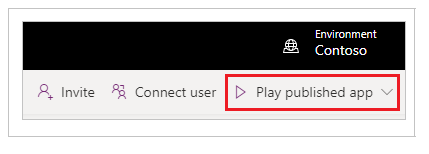
Met deze actie wordt de gepubliceerde app geopend in een nieuw browsertabblad en wordt deze verbonden met uw huidige Live Monitor-sessie. U ziet gebeurtenissen direct in de Live Monitor wanneer de app in de webplayer wordt geladen en terwijl u met de gepubliceerde app werkt.
Live Monitor geeft ook een melding weer dat de momenteel geopende monitoringsessie betrekking heeft op de gepubliceerde versie van de app.
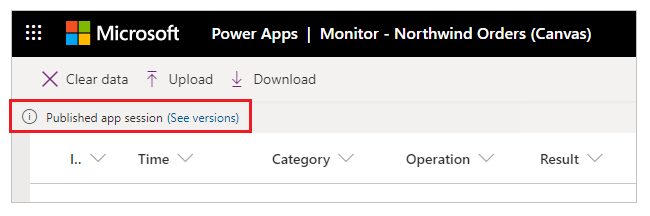
Voor apps die die worden uitgevoerd op Power Apps Mobile (preview)
Volgen volg de bovenstaande stappen, maar selecteer Monitor kopiëren koppelen in plaats van Gepubliceerde app afspelen. Gebruik de gekopieerde koppeling op uw apparaat om een gecontroleerde sessie voor de gepubliceerde app te openen. Zorg ervoor dat koppelen wordt geopend met een Power Apps mobiel en niet met een browser.
Notitie
Kopieermonitor koppelen is beschikbaar in https://make.preview.powerapps.com
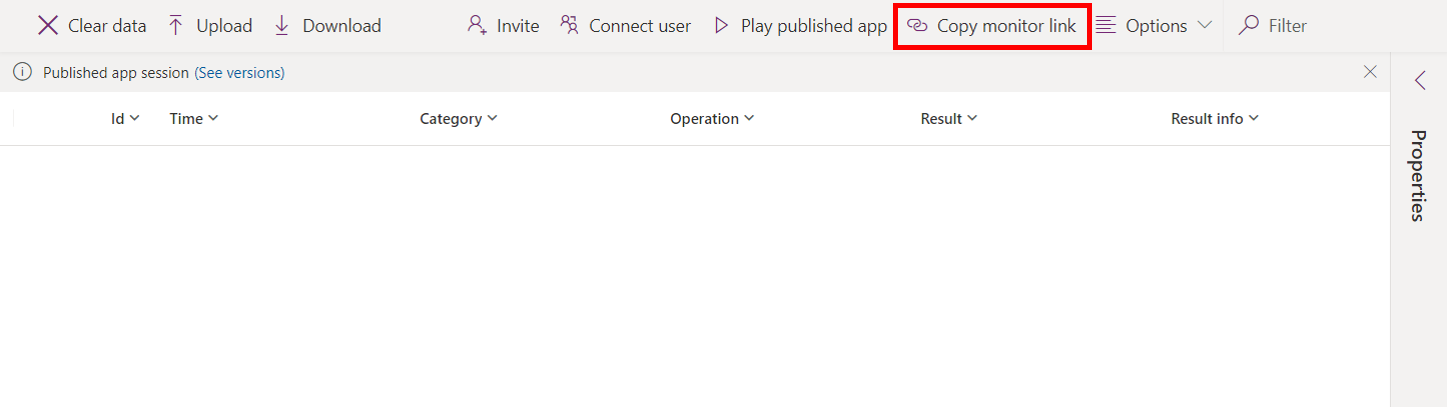
Instelling: Fouten in gepubliceerde app opsporen
Als u de bronexpressies voor de gepubliceerde app in Live Monitor wilt bekijken, moet u de instelling inschakelen om de expressies met de app te publiceren. Deze instelling is vergelijkbaar met het genereren van een foutopsporingsbestand in traditionele ontwikkeling. Het publiceren van bronexpressies met uw app is optioneel. Zelfs als deze instelling is uitgeschakeld, kunt u de gebeurtenissen in uw app zien, maar u kunt deze gebeurtenissen niet toewijzen aan specifieke expressies of formules.
Om deze instelling in te schakelen, gaat u naar Bestand>instellingen en schakelt u Gepubliceerde app debuggen in.
Notitie
Het inschakelen van deze instelling heeft een nadelige invloed op de prestaties van uw app voor al uw gebruikers. U beperkt de impact door deze instelling uit te schakelen zodra u geen bronexpressies meer hoeft te bekijken wanneer u fouten in uw gepubliceerde app opspoort.
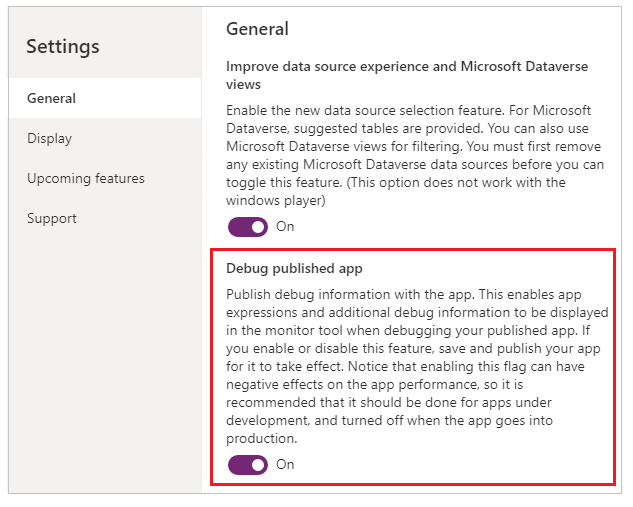
Bekijk evenementen in Live monitor
Speel de app af in Power Apps Studio om gebeurtenissen in uw app te bekijken. De live monitor geeft vervolgens een tabel met gebeurtenissen weer terwijl ze plaatsvinden, samen met specifieke details.
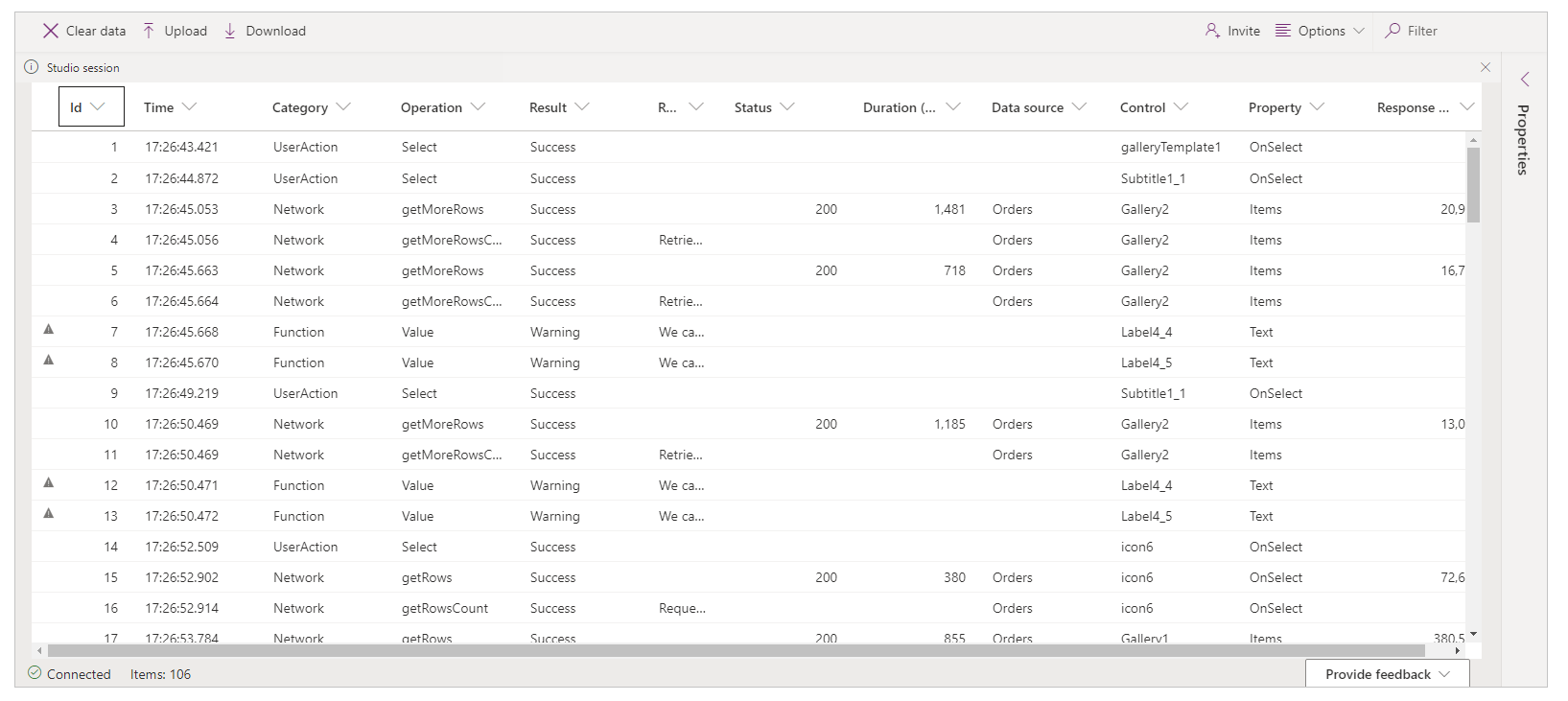
Voorbeeld: Live monitor gebruiken met canvas-apps
In dit voorbeeld gebruikt u de app Northwind Sample Data die is meegeleverd met de Northwind-voorbeeldoplossing.
De Northwind-voorbeeldoplossing is een canvas-app die voorbeeldgegevens laadt in Microsoft Dataverse. U kunt ook een nieuwe app maken of een bestaande app gebruiken.
Achtergrond
Overweeg het scenario waarin een app is geïmplementeerd en de eerste versie van de app prestatievermindering ervaart. De app genereert ook af en toe fouten zonder een duidelijk patroon. Het laden van gegevens in de app lukt meestal, maar mislukt soms.
Wanneer u Live monitor aanvinkt, ziet u de gegevensbewerkingen zoals verwacht. U ziet echter ook verschillende antwoorden met HTTP-statuscode 429, wat aangeeft dat er te veel aanvragen zijn binnen een bepaald tijdsbestek.
Wanneer u een dergelijke gebeurtenis selecteert, ziet u de fout als "Snelheidslimiet overschreden. Probeer het over XX seconden opnieuw."
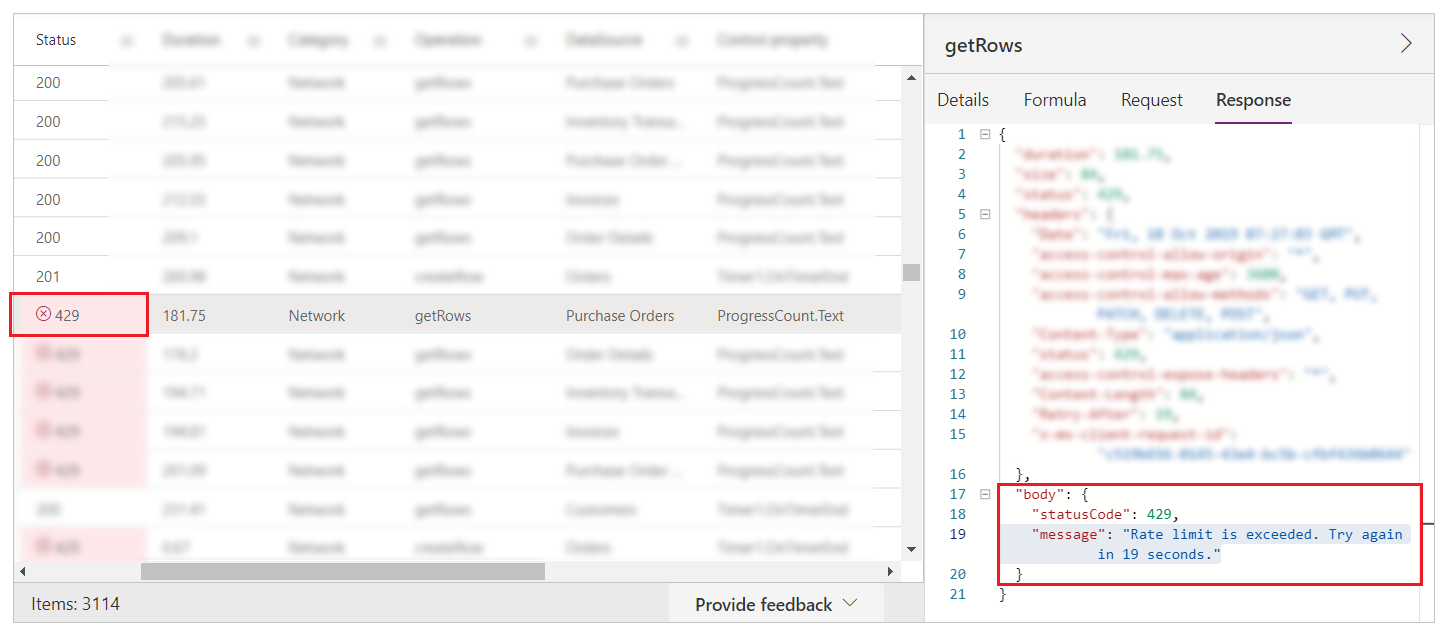
Analyse
Het probleem heeft verdere analyse nodig om te begrijpen waarom aanvragen worden beperkt. In Live Monitor ziet u dat er voor elke createRow aanroep meerdere getRows aanvragen zijn van de ProgressCount.Text eigenschap, elk naar een andere entiteit. Deze entiteiten zijn niet de entiteiten waarvoor in de app rijen worden gemaakt. De ProgressCount.Text formule is te zien in de Live Monitor, zoals weergegeven in de volgende afbeelding.
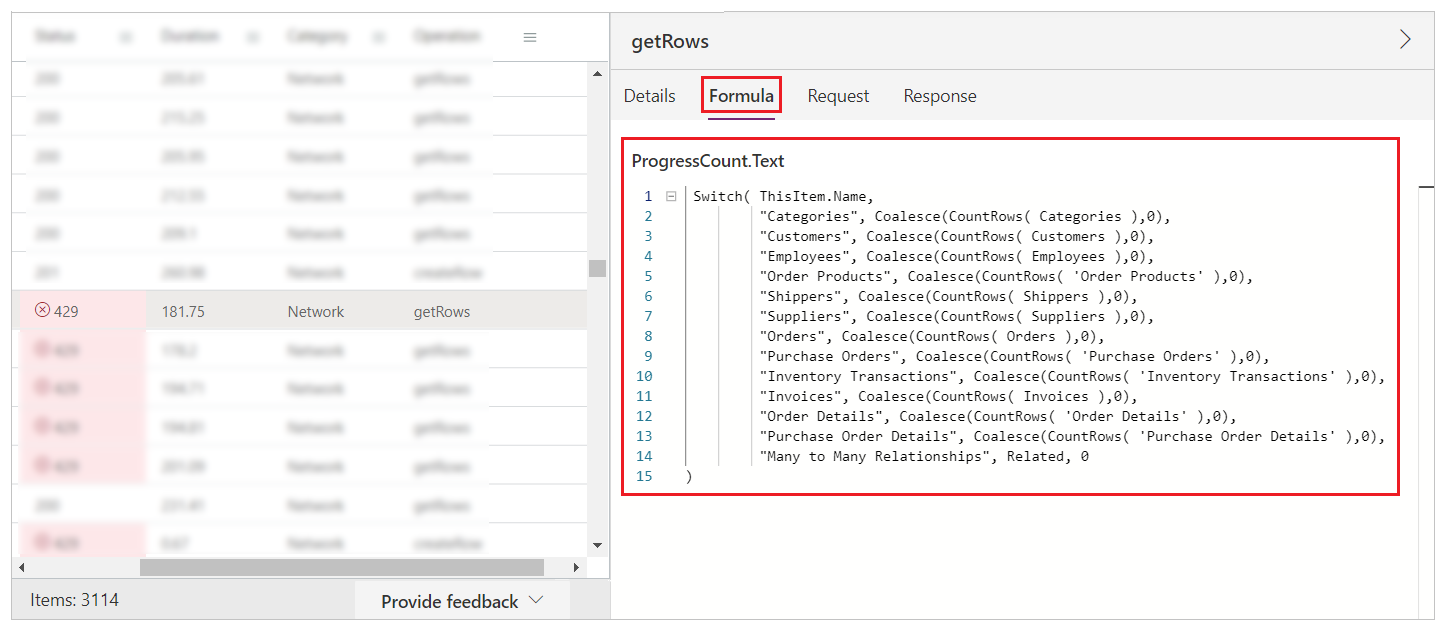
Voor elk toegevoegd record wordt de formule opnieuw geëvalueerd en wordt CountRows aangeroepen voor meerdere entiteiten. Dit gedrag resulteert in getRows in het logboek, omdat CountRows niet is gedelegeerd voor Dataverse. Voor elk afzonderlijk verzoek om een record toe te voegen, doet u mogelijk 12 extra verzoeken om de rijen in elke entiteit te tellen.
Deze extra aanvragen veroorzaken met tussenpozen fouten omdat het Dataverse-platform de aanvragen bij de service beperkt. Dit verklaart ook het algehele prestatieprobleem.
Volgende stappen
Samenwerkend debuggen met Live Monitor
Zie ook
Geavanceerde monitoring
Modelgestuurde apps debuggen met Monitor